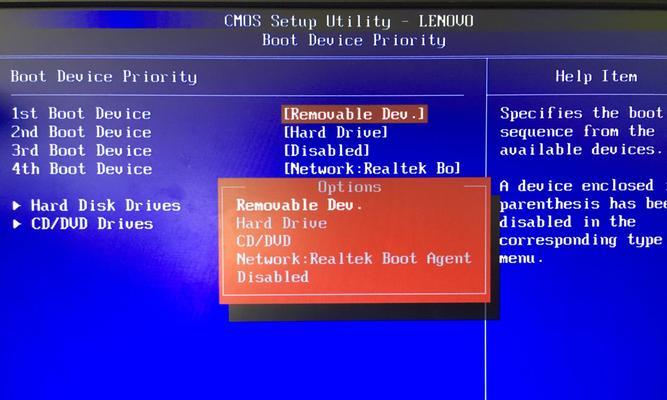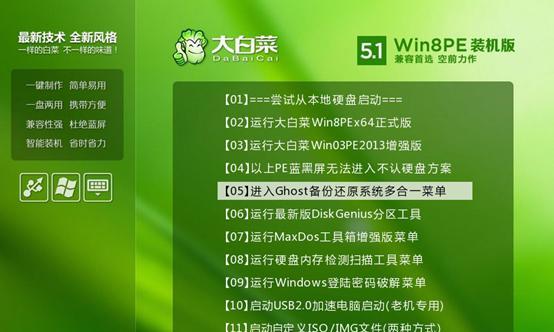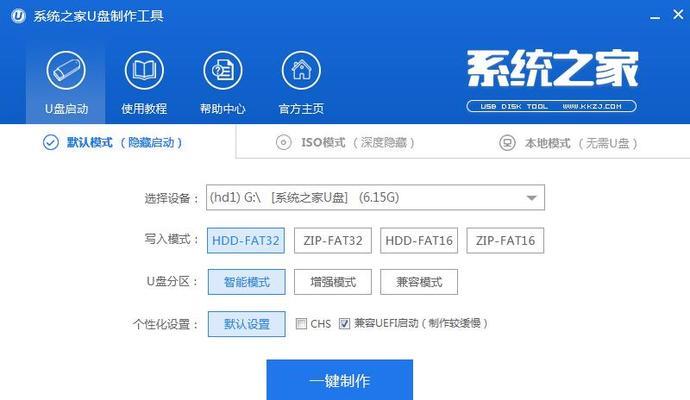随着科技的发展和个人电脑的普及,越来越多的人开始尝试自己动手组装电脑。而使用u盘进行装机已经成为一种简单、快捷、省时省力的方式。本文将为大家介绍一套以u盘装机的详细教程,帮助大家轻松完成DIY安装。
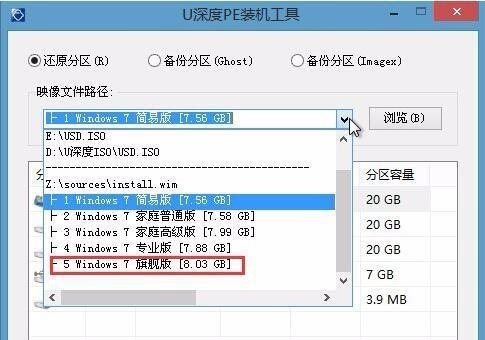
1.准备工作:选择适合的u盘和系统安装文件
在进行u盘装机之前,我们需要准备一个容量足够的u盘,推荐选择16GB以上容量的高速u盘以确保系统安装的顺利进行。同时,还需要下载对应版本的操作系统安装文件,例如Windows10。
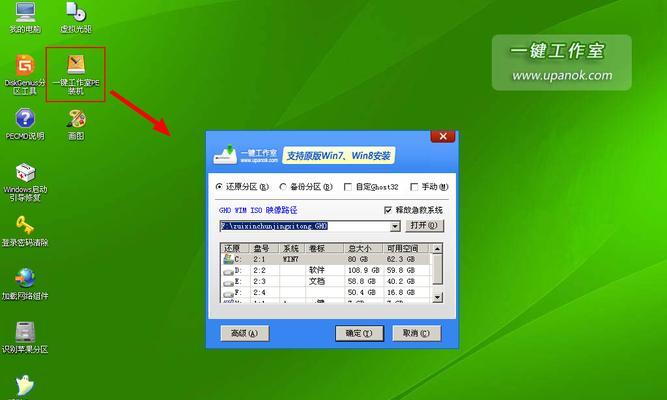
2.格式化u盘:清空u盘数据并创建启动盘
将u盘插入电脑后,打开电脑资源管理器,在“我的电脑”中找到u盘,右键点击并选择“格式化”,然后选择“快速格式化”,等待格式化完成后,在u盘上创建一个启动盘。
3.下载安装文件:获取操作系统的镜像文件
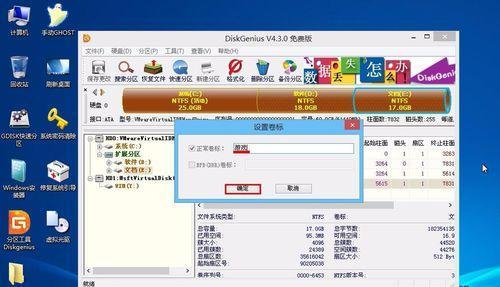
通过官方渠道或者其他可信赖的网站下载对应版本的操作系统镜像文件,确保文件的完整性和安全性。
4.使用工具制作启动盘:将操作系统镜像写入u盘
借助专业的工具软件,如UltraISO、Rufus等,将下载好的操作系统镜像文件写入u盘,制作成启动盘。
5.设置BIOS:调整电脑启动顺序
重启电脑,在开机画面按下相应按键(通常是F2、F12或Delete键)进入BIOS设置界面,在“Boot”选项中将u盘设置为首选启动设备。
6.启动电脑:使用u盘引导系统安装
保存设置后,重启电脑,此时电脑会从u盘启动,进入系统安装界面。根据提示,选择安装语言、时区等设置。
7.选择分区并格式化:对硬盘进行分区和格式化操作
在安装界面中,选择自定义安装选项,对硬盘进行分区和格式化操作,按照个人需求和硬盘容量来设置。
8.安装系统:等待系统文件拷贝和安装过程
选择完分区后,点击安装按钮,等待系统文件的拷贝和安装过程。整个过程需要一定时间,耐心等待。
9.安装驱动程序:保证硬件设备的正常工作
安装完成后,系统将会自动重启。在重启后,需要安装相应的驱动程序,以确保硬件设备能够正常工作。
10.更新系统和驱动:保持系统的安全和稳定
安装好系统和驱动后,及时进行系统和驱动的更新,以保持系统的安全性和稳定性。
11.安装必备软件:提高电脑的使用效率
根据个人需求和使用习惯,安装一些必备软件,如办公软件、浏览器、杀毒软件等,提高电脑的使用效率。
12.个性化设置:按照自己喜好来设置电脑
进入系统后,可以根据自己的喜好来进行个性化设置,如更换桌面壁纸、调整字体大小、设置开机自启动等。
13.数据迁移:将原有数据转移到新系统中
如果之前有旧电脑或者已经使用过的硬盘,可以将其中的重要数据进行迁移,以便在新系统中继续使用。
14.优化系统性能:清理垃圾文件和优化开机项
对于新安装的系统,可以运行系统自带的优化工具或者使用第三方软件,进行垃圾文件清理和开机项优化,提升系统性能。
15.安全备份:定期备份系统和重要数据
我们需要定期对系统和重要数据进行备份,以防止意外情况导致数据丢失或系统崩溃。
通过本文的u盘装机教程,相信大家已经掌握了一个简单快捷的DIY安装指南。使用u盘装机不仅省时省力,而且能够更好地满足个人需求,同时也提高了电脑的性能和稳定性。希望大家可以享受到自己动手装机的乐趣,并在使用过程中遇到问题时能够轻松解决。